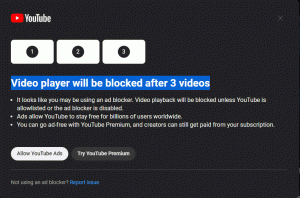Jak znaleźć i zmienić DPI ekranu w systemie Linux?
Wartość DPI ekranu wskazuje, ile punktów na cal lub pikseli na cal obsługuje. Wraz ze wzrostem rozdzielczości zwiększa się również gęstość wyświetlania. Możesz wiedzieć, jaką rozdzielczość ma twój wyświetlacz, ale możesz nie mieć pojęcia, jakie jest DPI twojego ekranu. Ważne jest, aby znaleźć odpowiednią wartość DPI w systemie Linux. Ustawienie jej na nieprawidłową wartość sprawi, że kontrolki i ikony będą wyglądać na rozmyte lub małe. W tym artykule dowiemy się, jak znaleźć odpowiednią wartość dla swojego ekranu.
Reklama
W nowoczesnych dystrybucjach serwer X może automatycznie wykryć właściwą wartość. Jeśli wartość jest nieprawidłowa, możesz ją obliczyć ręcznie i zmienić w środowisku pulpitu Linux oraz na serwerze X globalnie.
Uwaga: jeszcze nie wszystkie oprogramowanie dla systemu Linux wygląda dobrze w trybie wysokiej rozdzielczości. Na przykład LibreOffice dobrze obsługuje HiDPI, ale nie zawiera motywu jednej ikony, który pasuje do wysokich rozdzielczości. Współczynnik skalowania przeglądarki Mozilla Firefox również wymaga ręcznego dostosowania. Tylko środowisko graficzne Cinnamon ma doskonałą obsługę skalowania DPI od razu po zainstalowaniu.
Zobaczmy, jak znaleźć wartość DPI w systemie Linux.
Znajdź wartość DPI dla swojego ekranu
Aby znaleźć aktualną wartość DPI ekranu używanego przez Xserver, wykonaj następujące czynności.
- Otwórz swoje ulubione emulator terminala.
- Wpisz lub skopiuj i wklej następujące polecenie:
xdpyinfo | grep -B 2 rozdzielczość
Dane wyjściowe będą wyglądały mniej więcej tak:

Wiersz „rozdzielczość” pokazuje rzeczywistą wartość.
Jeśli ta wartość nie jest prawidłowa, możesz ją samodzielnie obliczyć. Oto jak.
Jak obliczyć odpowiednią wartość DPI?
Aby obliczyć prawidłową wartość DPI, wykonaj następujące czynności.
- Otwórz swój ulubiony emulator terminala
- Uzyskaj rozmiar ekranu w milimetrach, uruchamiając polecenie:
xrandr | grep -w podłączony
Dane wyjściowe zawierają fizyczny rozmiar wyświetlacza w milimetrach. W moim przypadku jest to 340mm x 190mm.

- Przelicz na centymetry. Moje wartości to 34 x 19.
- Konwersja centymetrów na cale. Podziel wartości przez 2,54. W moim przypadku wartości są następujące: 13,39 cala x 7,48 cala.
- Na koniec podziel wartości rozdzielczości ekranu przez wartości w calach. W moim przypadku wartości są następujące:
1920/13.39 = 143,390589993=~144.
1080/7.48 = 144,385026738=~144.
Otóż to. Na moim ekranie muszę użyć 144 jako mojej wartości DPI. Zobaczmy, jak to zmienić.
Jak zmienić wartość DPI?
W zależności od używanego graficznego środowiska graficznego procedura może być inna. Omówię kilka typowych przypadków, które dadzą ci wyobrażenie o tym, co robić.
Brak środowiska graficznego/menedżera okien barebone
Jeśli używasz menedżera okien bez w pełni funkcjonalnego DE (na przykład Fluxbox), musisz utworzyć lub zmodyfikować plik /home/twoja nazwa użytkownika/.Xresources i dodać następujący wiersz:
Xft.dpi: 144
Tutaj i we wszystkich poniższych przykładach zastąp część 144 rzeczywistą wartością DPI.
Jeśli plik .Xresources nie jest przetwarzany, dodaj następujący wiersz do pliku startowego (np. .xinitrc lub jakiś plik specyficzny dla menedżera okien)
xrdb -merge ~/.Xresources
Alternatywnie możesz spróbować z następującą linią:
xrandr --dpi 144
Jednak xrandr może mieć problemy z niektórymi sterownikami ekranu. Spróbuj i sprawdź, czy to działa, czy nie. W moim przypadku to nie działa.
Gnom 3
Otwórz nowe okno terminala i wykonaj polecenie:
gsettings set org.gnome.desktop.interface współczynnik skalowania 2
Parametr współczynnika skalowania pozwala na ustawienie tylko liczb całkowitych. 1 = 100%, 2 = 200% i tak dalej.
Xfce
DPI można ustawić tak, jak chcesz w Ustawienia - Wygląd - Czcionka.

W celu dalszej lektury polecam zapoznać się z ta strona. Jest dedykowany dla Arch Linux, ale wskazówki są wspólne dla wszystkich nowoczesnych dystrybucji lub można je łatwo dostosować.